Comment lancer des applications instantanément avec Wox sous Windows

Découvrez comment utiliser Wox pour lancer vos applications, exécuter des commandes et plus encore, instantanément.
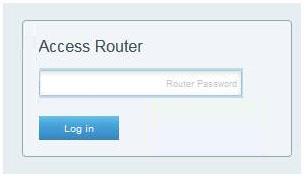
Linksys Smart WiFi est un service gratuit fourni avec les routeurs Linksys Smart WiFi . Après avoir configuré le routeur WiFi intelligent Linksys, vous pouvez facilement y accéder n'importe où avec une connexion Internet en utilisant votre compte cloud Linksys et en y reliant votre routeur.
Remarque importante : Pour éviter tout problème lors de l'accès au routeur avec un compte cloud Linksys, assurez-vous que le firmware du routeur est à jour .
Remarque : Linksys Smart WiFi est accessible via un navigateur Web sous Windows, Mac et iPad. Une autre option consiste à y accéder via des appareils mobiles via l'application Linksys.
Accès local Linksys Smart WiFi
Suivez les étapes ci-dessous pour savoir comment accéder à votre routeur localement.
Étape 1 : Lancez le navigateur Web.
Étape 2 : Saisissez l' adresse IP par défaut du routeur , « 192.168.1.1 » ou saisissez « myrouter.local » dans la barre d'adresse et appuyez sur Entrée.
Étape 3 : Saisissez le mot de passe du routeur puis cliquez sur Connexion . Le mot de passe par défaut est admin. Si vous l'avez modifié, saisissez plutôt le nouveau mot de passe.
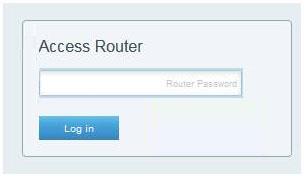
Entrez le mot de passe du routeur puis cliquez sur Connexion
Alternativement, vous pouvez également vous connecter avec votre compte cloud Linksys.
Lorsque la page de connexion Linksys Smart WiFi apparaît, entrez votre adresse e-mail et votre mot de passe et cliquez sur Connexion .

La page de connexion Linksys Smart WiFi apparaît
La page d'accueil de Linksys Smart WiFi apparaîtra maintenant. Vous pouvez désormais accéder à tout et le configurer dans les outils Smart WiFi et les paramètres du routeur .
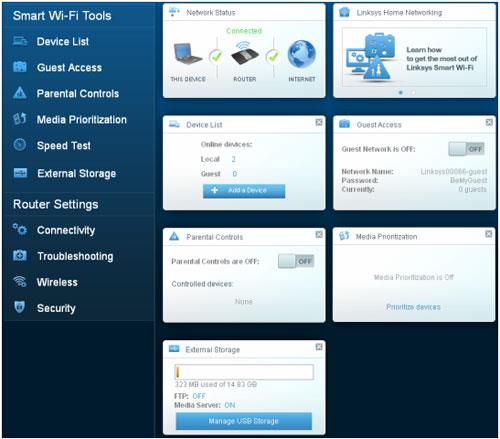
Page d'accueil du Wi-Fi intelligent Linksys
Remarque : La liste des appareils s'affiche sous forme d' outil de carte réseau sur certains routeurs WiFi intelligents Linksys. Le stockage externe est affiché comme stockage USB avec les routeurs Linksys Smart WiFi dotés d'anciennes versions de micrologiciel.
Accès à distance Linksys Smart WiFi
L'accès à distance Linksys Smart WiFi vous permet de gérer votre WiFi afin que vous puissiez attribuer ou modifier en toute sécurité les paramètres de votre routeur à tout moment et en tout lieu. Suivez les étapes ci-dessous pour savoir comment :
Étape 1 : Lancez le navigateur Web et saisissez «linksyssmartwifi.com» dans la barre d'adresse et appuyez sur Entrée.
Remarque : Assurez-vous que vous êtes connecté au WiFi avant de faire cela.
Étape 2 : Saisissez votre adresse e-mail et votre mot de passe dans les champs prévus, puis cliquez sur Connexion .
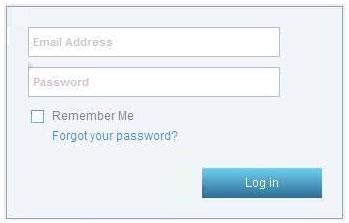
Entrez votre adresse e-mail et votre mot de passe dans les champs prévus à cet effet
La page d'accueil Linksys Smart WiFi apparaîtra. Vous pouvez désormais accéder et configurer les paramètres de votre routeur.
Découvrez comment utiliser Wox pour lancer vos applications, exécuter des commandes et plus encore, instantanément.
Découvrez comment créer un cercle jaune autour du pointeur de la souris pour le mettre en surbrillance sur Windows 10. Suivez ces étapes faciles pour améliorer votre expérience utilisateur.
Découvrez pourquoi l
Sous Windows 11, configurez facilement des raccourcis pour accéder rapidement à des dossiers spéciaux dans votre menu Démarrer.
Découvrez comment résoudre l
Découvrez comment utiliser un disque dur externe avec un Chromebook pour transférer et stocker vos fichiers en toute sécurité. Suivez nos étapes pour un usage optimal.
Dans ce guide, vous apprendrez les étapes pour toujours utiliser une adresse MAC aléatoire pour votre adaptateur WiFi sous Windows 10. Optimisez votre sécurité en ligne!
Découvrez comment désinstaller Internet Explorer 11 sur Windows 10 pour optimiser l'espace de votre disque dur.
Découvrez comment utiliser Smart Defrag, un logiciel de défragmentation de disque dur gratuit et efficace, pour améliorer les performances de votre ordinateur.
Le moyen le plus simple de déverrouiller du contenu et de protéger tous les appareils avec un VPN crypté est de partager la connexion VPN via un point d








